目录
- 1.PV与PVC
- PV:
- PVC:
- 2.PV资源回收
- Retain:保留资源
- Delete:删除数据
- Recycle:回收(弃用)
- 3.访问模式
- 4.存储分类
- 文件存储(Filesystem):
- 块存储(block):
- 对象存储:
- 5.创建PV卷
- 5.1.实例:创建NAS/NFS类型的PV
- 创建一个PV
- 5.2.实例:创建一个hostPath类型的PV
- 6.PVC
- 6.1.Pod与PVC与PV的关系
- 6.2.创建一个PVC挂载到Pod
1.PV与PVC
PV:
持久卷(PersistentVolume)简称PV,是集群中的一块存储,可以由管理员事先供应。
可以配置NFS、Ceph等常用存储配置,相对于volumes,提供了更多的功能,如生命周期管理、大小的限制。
PV 卷的供应有两种方式:静态供应或动态供应。
静态:
集群管理员预先创建许多PV,在PV的定义中能够体现存储资源的特性。
动态:
集群管理员无须预先创建PV,而是通过StorageClass的设置对后端存储资源进行描述,标记存储的类型和特性。用户通过创建PVC对存储类型进行申请,系统将自动完成PV的创建及与PVC的绑定。如果PVC声明的Class为空"",则说明PVC不使用动态模式。
PVC:
持久卷申领(PersistentVolumeClaim,PVC)表达的是用户对存储的请求。就像Pod消耗Node的资源一样,PVC消耗PV资源。PVC可以申请存储空间的大小(size)和访问模式。

由管理员创建PV连接到后端存储,使用人员或管理员创建PVC使用PV资源。
2.PV资源回收
当用户不再使用其存储卷时,他们可以从 API 中将 PVC 对象删除,从而允许 该资源被回收再利用。PV 对象的回收策略告诉集群,当其被 从申领中释放时如何处理该数据卷。 目前,数据卷可以被 Retained(保留)、Recycled(回收)或 Deleted(删除)。
Retain:保留资源
保留策略可以管理员手动回收资源,当PVC被删除后,PV仍然存在,对应的数据卷被视为"已释放(released)",管理员可以手动回收资源。
Delete:删除数据
需要插件支持,如果支持,那么删除PVC时也会自动删除PV和相关的后端存储资源;动态卷默认为delete。
Recycle:回收(弃用)
回收策略已被弃用,代替者为动态供应。如果下层的卷插件支持,回收策略 Recycle 会在卷上执行一些基本的 擦除(rm -rf /thevolume/*)操作,之后允许该卷用于新的 PVC 申领。
3.访问模式
ReadWriteOnce:
卷可以被一个节点以读写方式挂载。 ReadWriteOnce 访问模式也允许运行在同一节点上的多个 Pod 访问卷,缩写为RWO。
ReadOnlyMany:
卷可以被多个节点以只读方式挂载,缩写为ROX。
ReadWriteMany:
卷可以被多个节点以读写方式挂载,缩写为RWX。
ReadWriteOncePod:
卷可以被单个 Pod 以读写方式挂载。 如果你想确保整个集群中只有一个 Pod 可以读取或写入该 PVC, 请使用ReadWriteOncePod 访问模式。这只支持 CSI 卷以及需要 Kubernetes 1.22 以上版本,缩写为RWOP。
注意: 你的存储支不支持这种访问模式,具体情况查看:官方文档
4.存储分类
文件存储(Filesystem):
一些数据可能需要多个节点使用,比如用户头像、用户上传文件等,实现方式:NFS、NAS、FTP等;NFS和FTP不推荐。
块存储(block):
一些数据只能被一个节点使用,或者是一块裸盘整个挂载使用,比如数据库、redis等,实现方式是Ceph、GlusterFS、公有云等。
对象存储:
由程序代码直接实现的一种存储方式,云原生应用无状态化常用的实现方式;实现方式:一般是符合53标准的云存储,比如AWS的53存储、Minio等。
5.创建PV卷
列举两个实例,其他类型可参考官网,因为我这资源有限。
5.1.实例:创建NAS/NFS类型的PV
生产不推荐NFS。可以使用NAS。
准备一台NFS服务器
第一步:准备一台NFS服务器,我这个装的有点多,你也可以只安装nfs服务器
- [root@localhost ~]# yum -y install nfs* rpcbind
第二步:所有节点安装nfs客户端,不然不能识别,每一个需要挂载nfs的节点都需要装
- [root@k8s-master01 ~]# yum -y install nfs-utils
第三步:在服务端创建共享目录
- [root@k8s-master01 ~]# yum -y install nfs-utils
第四步:服务端配置共享目录
- [root@localhost ~]# cat /etc/exports
- /data/k8s/ *(rw,sync,no_subtree_check,no_root_squash)
- [root@localhost ~]# exportfs -r
- [root@localhost ~]# systemctl restart nfs rpcbind
第五步:有另外一台机器挂载共享目录测试是否成功
- [root@k8s-master01 hgfs]# mount -t nfs 192.168.10.6:/data/k8s /mnt
- [root@k8s-master01 mnt]# mkdir hah
- [root@k8s-master01 mnt]# ls
- 111.txt hah
- # 在nfs服务端查看
- [root@localhost k8s]# ls
- 111.txt hah
创建一个PV
第一步:编写一个PV的yaml文件
- apiVersion: v1
- kind: PersistentVolume
- metadata:
- name: pv-nfs
- spec:
- capacity:
- storage: 2Gi
- volumeMode: Filesystem
- accessModes:
- - ReadWriteOnce
- persistentVolumeReclaimPolicy: Recycle
- storageClassName: nfs-slow
- nfs:
- path: /data/k8s
- server: 192.168.10.6
对上面的yaml文件做一下说明:
通用的开头就不说了
capacity:容量配置,这个pv使用多大容量,当然需要后端存储支持才行
volumeMode:卷的模式,目录4有说明
accessModes:PV的访问模式,目录3有说明
accessClassName:PV的类,特定的PV只能绑定特定的PVC
persistentVolumeReclaimPolicy:回收策略,目录2有说明
nfs:NFS服务配置,里面包含共享目录和服务端IP
第二步:执行yaml文件创建此PV;注意PV的成功跟后端存储正不正常没什么关系。
- [root@k8s-master01 ~]# kubectl create -f pv-nfs.yaml
- persistentvolume/pv-nfs created
- [root@k8s-master01 ~]# kubectl get pv
- NAME CAPACITY ACCESS MODES RECLAIM POLICY STATUS CLAIM STORAGECLASS REASON AGE
- pv-nfs 2Gi RWO Recycle Available nfs-slow 54s
第三步:说一下PV的状态(STATUS)
Available:可用,没有被PVC绑定的空闲资源
Bound:已绑定,已经被PVC绑定
Released:已释放,PVC被删除,资源未被重新使用
Failed:失败,自动回收失败
5.2.实例:创建一个hostPath类型的PV
当你没有一个可靠的存储,但是数据又不能丢失,可以挂载到宿主机的路径,即使重启数据还在。
第一步:创建一个pv-host.yaml文件
- apiVersion: v1
- kind: PersistentVolume
- metadata:
- name: host-pv-volume
- labels:
- type: local
- spec:
- storageClassName: hostpath
- capacity:
- storage: 1Gi
- accessModes:
- - ReadWriteOnce
- hostPath:
- path: "/mnt/data" # 宿主机路径
第二步:执行yaml文件创建PV
- [root@k8s-master01 ~]# kubectl create -f pv-host.yaml
- persistentvolume/host-pv-volume created
- 您在 /var/spool/mail/root 中有新邮件
- [root@k8s-master01 ~]# kubectl get pv
- NAME CAPACITY ACCESS MODES RECLAIM POLICY STATUS CLAIM STORAGECLASS REASON AGE
- host-pv-volume 1Gi RWO Retain Available hostpath 9s
- pv-nfs 2Gi RWO Recycle Available nfs-slow 30m
6.PVC
6.1.Pod与PVC与PV的关系
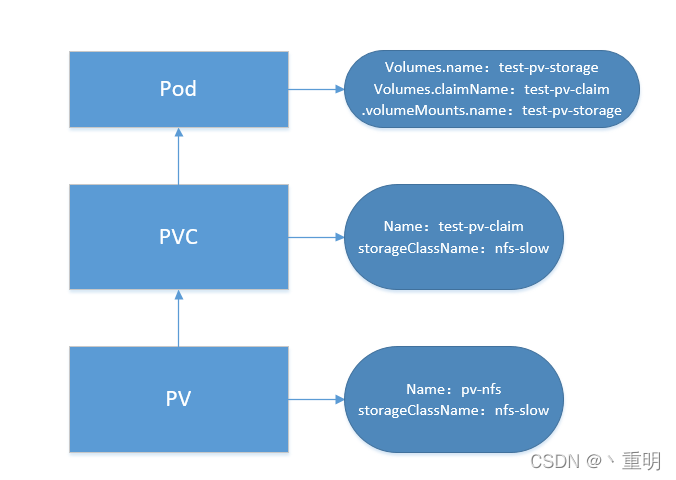
由一张图说一下PV与PVC的绑定,Pod又是怎么挂载PVC
首先创建一个PV,它的名字是pv-nfs,storageClassName名字是nfs-slow(这个名字不唯一,就是说其他PV也可以叫这个名字)
然后创建一个PVC,它的名字是test-pv-claim,storageClassName名字是nfs-slow(PVC绑定PV也是根据这个名字判断,根据上一点说的特性也就是说一个PVC可以绑定多个storageClassName名字是nfs-slow的PV)注意PVC设置的资源大小要等于小于PV。
最后Pod使用的时候创建一个volumes,这个名字是test-pv-storage,这个volumes使用的PVC资源要写PVC的name,也就是test-pv-claim;等Pod中的容器挂载资源的时候挂载的名字是volumes的name,也就是test-pv-storage。
6.2.创建一个PVC挂载到Pod
注意:pvc要和Pod在同一个命名空间,而pv不需要;因为都是在默认空间,就没指定,需要注意。
第一步:编写一个PVC的yaml文件
- apiVersion: v1
- kind: PersistentVolumeClaim
- metadata:
- name: test-pv-claim
- spec:
- accessModes:
- - ReadWriteOnce
- volumeMode: Filesystem
- resources:
- requests:
- storage: 2Gi # 小于等于pv
- storageClassName: nfs-slow
第二步:执行yaml文件创建PVC;从下面这个状态来看已经绑定成功了,绑定了pv-nfs,类型为nfs-slow,都是前面指定的。
- [root@k8s-master01 ~]# kubectl create -f pvc-nfs.yaml
- persistentvolumeclaim/test-pv-claim created
- [root@k8s-master01 ~]# kubectl get pvc
- NAME STATUS VOLUME CAPACITY ACCESS MODES STORAGECLASS AGE
- test-pv-claim Bound pv-nfs 2Gi RWO nfs-slow 20s
第三步:创建Pod挂载PVC
- apiVersion: apps/v1
- kind: Deployment
- metadata:
- labels:
- app: dp-nginx
- name: dp-nginx
- spec:
- replicas: 1
- selector:
- matchLabels:
- app: dp-nginx
- strategy: {}
- template:
- metadata:
- labels:
- app: dp-nginx
- spec:
- volumes:
- - name: test-pv-storage
- persistentVolumeClaim:
- claimName: test-pv-claim
- containers:
- - image: nginx
- name: nginx
- volumeMounts:
- - mountPath: "/usr/share/nginx/html"
- name: test-pv-storage
第四步:创建Pod,进入Pod查看挂载情况
- [root@k8s-master01 ~]# kubectl replace -f dp-nginx.yaml
- deployment.apps/dp-nginx replaced
- [root@k8s-master01 ~]# kubectl get pod
- NAME READY STATUS RESTARTS AGE
- dp-nginx-fcd88d6f8-prxcd 1/1 Running 0 22s
- [root@k8s-master01 ~]# kubectl exec -ti dp-nginx-fcd88d6f8-prxcd -- bash
- root@dp-nginx-fcd88d6f8-prxcd:/# df -Th
- Filesystem Type Size Used Avail Use% Mounted on
- overlay overlay 17G 5.2G 12G 31% /
- tmpfs tmpfs 64M 0 64M 0% /dev
- tmpfs tmpfs 2.0G 0 2.0G 0% /sys/fs/cgroup
- shm tmpfs 64M 0 64M 0% /dev/shm
- /dev/mapper/centos-root xfs 17G 5.2G 12G 31% /etc/hosts
- 192.168.10.6:/data/k8s nfs4 17G 2.4G 15G 14% /usr/share/nginx/html
- tmpfs tmpfs 3.8G 12K 3.8G 1% /run/secrets/kubernetes.io/serviceaccount
- tmpfs tmpfs 2.0G 0 2.0G 0% /proc/acpi
- tmpfs tmpfs 2.0G 0 2.0G 0% /proc/scsi
- tmpfs tmpfs 2.0G 0 2.0G 0% /sys/firmware
- # 可以看到10.6的共享目录已经挂载到了/nginx/html下
第五步:测试,在nfs服务器共享目录下创建资源,进入Pod容器内查看是否存在
- # nfs服务器中创建资源
- [root@localhost k8s]# ls
- 111.txt hah
- # 在Pod的nginx容器中查看
- root@dp-nginx-fcd88d6f8-prxcd:/# cd /usr/share/nginx/html/
- root@dp-nginx-fcd88d6f8-prxcd:/usr/share/nginx/html# ls
- 111.txt hah
- # 内容存在,说明创建成功
以上就是云原生技术持久化存储PV与PVC的详细内容,更多关于云原生持久化存储PV与PVC的资料请关注我们其它相关文章!
云原生自动化应用于docker仓库私有凭据secret创建
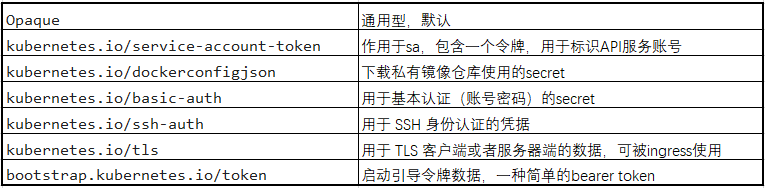
Docker搭建私有仓库之Harbor的步骤
Docker Registry 私有仓库搭建详细步骤

实现onmouseover和onmouseout应用于RadioButtonList或CheckBoxList控件上

使用Nexus创建Docker仓库的方法步骤
Maven一键部署Springboot到Docker仓库为自动化做准备(推荐)
详解js私有作用域中创建特权方法
Docker搭建私有仓库(registry与Harbor)的实现
Docker搭建私有镜像仓库的方法
Docker 搭建私有仓库(registry、harbor)
